2020 Abarth 500 navigation system
[x] Cancel search: navigation systemPage 47 of 208
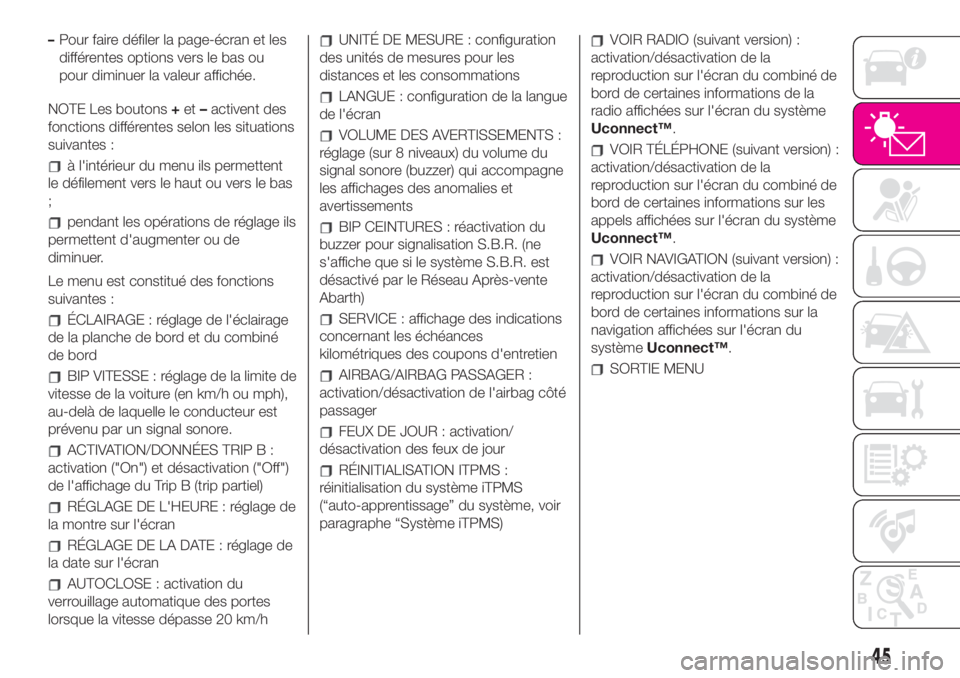
–Pour faire défiler la page-écran et les
différentes options vers le bas ou
pour diminuer la valeur affichée.
NOTE Les boutons+et–activent des
fonctions différentes selon les situations
suivantes :
à l'intérieur du menu ils permettent
le défilement vers le haut ou vers le bas
;
pendant les opérations de réglage ils
permettent d'augmenter ou de
diminuer.
Le menu est constitué des fonctions
suivantes :
ÉCLAIRAGE : réglage de l'éclairage
de la planche de bord et du combiné
de bord
BIP VITESSE : réglage de la limite de
vitesse de la voiture (en km/h ou mph),
au-delà de laquelle le conducteur est
prévenu par un signal sonore.
ACTIVATION/DONNÉES TRIP B :
activation ("On") et désactivation ("Off")
de l'affichage du Trip B (trip partiel)
RÉGLAGE DE L'HEURE : réglage de
la montre sur l'écran
RÉGLAGE DE LA DATE : réglage de
la date sur l'écran
AUTOCLOSE : activation du
verrouillage automatique des portes
lorsque la vitesse dépasse 20 km/h
UNITÉ DE MESURE : configuration
des unités de mesures pour les
distances et les consommations
LANGUE : configuration de la langue
de l'écran
VOLUME DES AVERTISSEMENTS :
réglage (sur 8 niveaux) du volume du
signal sonore (buzzer) qui accompagne
les affichages des anomalies et
avertissements
BIP CEINTURES : réactivation du
buzzer pour signalisation S.B.R. (ne
s'affiche que si le système S.B.R. est
désactivé par le Réseau Après-vente
Abarth)
SERVICE : affichage des indications
concernant les échéances
kilométriques des coupons d'entretien
AIRBAG/AIRBAG PASSAGER :
activation/désactivation de l'airbag côté
passager
FEUX DE JOUR : activation/
désactivation des feux de jour
RÉINITIALISATION ITPMS :
réinitialisation du système iTPMS
(“auto-apprentissage” du système, voir
paragraphe “Système iTPMS)
VOIR RADIO (suivant version) :
activation/désactivation de la
reproduction sur l'écran du combiné de
bord de certaines informations de la
radio affichées sur l'écran du système
Uconnect™.
VOIR TÉLÉPHONE (suivant version) :
activation/désactivation de la
reproduction sur l'écran du combiné de
bord de certaines informations sur les
appels affichées sur l'écran du système
Uconnect™.
VOIR NAVIGATION (suivant version) :
activation/désactivation de la
reproduction sur l'écran du combiné de
bord de certaines informations sur la
navigation affichées sur l'écran du
systèmeUconnect™.
SORTIE MENU
45
Page 171 of 208

depuis la page-écran “Téléphone”, il
est toujours possible d'enregistrer un
téléphone portable en appuyant sur
la touche graphique “Ajout. disposit.” :
appuyer sur la touche graphique “Ajout.
Dispos.” et procéder comme décrit au
point ci-dessus ;
lors de l'enregistrement, une page
apparaît à l'écran qui indique l'état
d'avancement de l'opération ;
lorsque la procédure
d'enregistrement est terminée avec
succès, une page apparaît à l'écran :
en sélectionnant « Oui»àlaquestion,
le téléphone portable est enregistré
comme favori (le téléphone portable
aura la priorité sur les autres téléphones
portables qui seront enregistrés par la
suite). Si aucun autre dispositif n'est
associé, le système considère le
premier dispositif associé comme
favori.
REMARQUE À la suite d'une mise à
jour du logiciel du téléphone il est
conseillé, pour un fonctionnement
adéquat, d'enlever le téléphone de la
liste des dispositifs associés à la radio,
de supprimer l'association précédente
du système également de la liste des
dispositifsBluetooth® sur le téléphone
et d'effectuer un nouvel enregistrement.Effectuer un appel
Les opérations décrites ci-après ne
sont accessibles que si elles sont
supportées par le téléphone portable
utilisé.
Se référer à la notice du téléphone
portable pour prendre connaissance de
toutes les fonctions disponibles.
Il est possible d'effectuer un appel de
l'une des manières suivantes :en sélectionnant l'icône
(Répertoire du téléphone
portable) ;
en sélectionnant la rubrique “Appels
Récents” ;
en sélectionnant l'icône;
en appuyant sur la touche graphique
“Appelle de nouv.”.
Lecteur de textos
Le système permet de lire les SMS
reçus par le téléphone portable.
Pour utiliser cette fonction, le téléphone
portable doit supporter l'échange de
textos viaBluetooth®.
Si la fonction n'est pas supportée par le
téléphone, la touche graphique
correspondante est désactivée
(grisée).
À la réception d'un texto, une page
s'affiche à l'écran qui permet de
sélectionner l'une des options suivantes
“Écoute”, “Appelle” ou “Ignore”.Il est possible d'accéder à la liste des
textos reçus par le téléphone portable
en appuyant sur la touche graphique
(la liste affiche un maximum de 60
textos reçus).
Navigation textos
(suivant modèle)
Avec les commande au volant il est
possible de visualiser et de gérer sur le
combiné de bord les 10 derniers textos.
Pour utiliser cette fonction, le téléphone
portable doit supporter l'échange de
textos viaBluetooth®.
Sélection la rubrique "Téléphone" dans
le menu du combiné de bord, puis
sélectionner la rubrique "Lecteur textos"
à l'aide des touches fléchées des
commandes au volant.
Le sous-menu "Lecteur textos"
permettra de visualiser et de lire les 10
derniers textos.
169
Page 174 of 208

Les applicationseco:Drive™et
my:Car ont été développées pour
améliorer l'expérience de conduite et
peuvent donc être utilisées dans tous
les pays où les servicesUconnect™
LIVEsont accessibles.
Pour de plus amples informations,
consulter le site www.driveuconnect.eu.
Si le système de navigation est installé
sur la radio, l'accès aux services
Uconnect™ LIVEpermet d'utiliser les
services TomTom LIVE. De plus amples
informations sur les fonctions LIVE
sont disponibles dans la section
dédiée.
eco:Drive™
L'applicationeco:Drive™permet
d'afficher en temps réel le
comportement du conducteur afin de
l'aider à atteindre une conduite plus
efficace en termes de consommation et
d'émissions.
Par ailleurs, il est également possible
d'enregistrer les données sur une
clé USB et d'effectuer le traitement des
données sur son ordinateur grâce à
l'application bureaueco:Drive™
disponible sur www.fiat.it ou
www.driveuconnect.eu.
L'évaluation du style de conduite se fait
à travers quatre indices qui surveillent
les paramètres suivants :
Accélération
Décélération
Boîte de vitesses
Vitesse
Affichage d'eco:Drive™
Pour interagir avec cette fonction,
appuyer sur la touche graphique
eco:Drive™.
Une page-écran s'affichera sur la radio
qui contient les 4 indices décrits
ci-dessus. Ces indices seront affichés
en gris tant que le système ne
disposera pas de données suffisantes
permettant d'évaluer le style de
conduite.
Après avoir recueilli les données
suffisantes, les indices revêtiront 5
couleurs en fonction de l'évaluation :
vert foncé (excellent), vert clair, jaune,
orange et rouge (mauvais).
Il représente l'éco-compatibilité du style
de conduite : de 0 (basse) à 100
(haute).
En cas d'immobilisations prolongées,
l'écran affichera la moyenne des indices
obtenue jusqu'à ce moment (l' « Indice
Moyen ») et il recolorera les indices
en temps réel dès que la voiture
reprendra la route.Si l'on souhaite vérifier la moyenne des
données du trajet précédent (par
« trajet », on entend un cycle de
rotation de la clé de contact sur MAR
puis sur STOP), sélectionner la touche
graphique « Parcours Précédent ».
Il est également possible de consulter
les détails du trajet précédent en
appuyant sur la touche « Détails » où
seront indiquées la durée (temps et
distance) et la vitesse moyenne du
trajet.
Enregistrement et transfert des
données de trajet
Les données de trajet peuvent être
enregistrées dans la mémoire du
système et transférées au moyen d'une
clé USB configurée convenablement
ou grâce à l'AppUconnect™ LIVE.
Cela permet de consulter
ultérieurement l'historique des données
recueillies, en affichant l'analyse totale
des données de trajet et du style de
conduite adapté.
De plus amples informations sont
disponibles sur www.driveuconnect.eu.
AVERTISSEMENT Ne pas retirer la clé
USB ou désapparier le smartphone
et l'App Uconnect™ LIVEavant que
le système n'ait téléchargé les données
pour ne pas risquer de les perdre.
172
MULTIMÉDIA
Page 175 of 208

Lors du transfert des données sur les
dispositifs, des messages pourraient
s'afficher sur l'écran de la radio pour le
bon déroulement de l'opération : suivre
les indications affichées. Ces messages
s'affichent seulement lorsque la clé de
contact est sur STOP et quand un
retard d'arrêt du système est réglé. Le
transfert des données sur les dispositifs
se fait automatiquement à l'arrêt du
moteur. Les données transférées sont
effacées de la mémoire du système. On
peut choisir d'enregistrer ou non les
données de trajet en appuyant sur
la touche « Réglages » et en réglant à
son gré l'activation de l'enregistrement
et le mode de transfert USB ou Cloud.
REMARQUES Lorsque la mémoire
de la clé USB est pleine, des messages
d'avertissement s'affichent sur l'écran
de la radio.
Si les donnéeseco:Drive™ne sont
pas transférées sur la clé USB depuis
longtemps, la mémoire interne du
systèmeUconnect™ LIVEpourrait
saturer. Suivre les recommandations
des messages affichés sur l'écran de la
radio.my:Car
my:Car permet de toujours contrôler
l'état de sa voiture.
my:Car est en mesure de détecter des
dysfonctionnements en temps réel et
d'indiquer à l'utilisateur l'échéance
du coupon d'entretien. Pour interagir
avec l'application, appuyer sur la
touche « my:Car ».
L'écran affiche une page-écran qui
contient la section « care:Index »
présentant toutes les informations
détaillées sur l'état de la voiture. Une
pression de la touche « Signaux activés
», s'il y en a, permet d'obtenir le détail
des anomalies détectées à bord de
la voiture qui ont entraîné l'allumage du
témoin.
L'état de la voiture peut être consulté
sur le site www.driveuconnect.eu ou via
l'AppUconnect™ LIVE.
Réglages
Appuyer sur la touchesur la façade
pour afficher le menu principal des
« Réglages ».
REMARQUE L'affichage des rubriques
du menu varie selon les versions.
Le menu se compose des rubriques
suivantes :
Affichage ;
Unité de mesure ;
Commandes vocales ;
Horloge et Date ;
Feux (suivant modèle) ;
Portes & verrouillage ;
Options arrêt moteur ;
Audio ;
Téléphone /Bluetooth®;
Réglages SiriusXM (suivant modèle) ;
Réglage radio ;
Restaurer Réglages ;
Supprimer données personnelles.
Navigation (uniquement
pour Uconnect™ 5”
Radio Nav LIVE)
Planifier un parcours
ATTENTION :Pour des raisons de
sécurité et pour limiter les distractions
en conduisant, toujours planifier son
parcours avant de partir.
Pour planifier un parcours, procéder
comme suit :
toucher l’écran pour ouvrir le Menu
principal ;
toucher « Allerà»;
toucher « Adresse ». Il est possible
de modifier le pays ou l'état en
touchant le drapeau avant de
sélectionner une ville ;
saisir le nom du pays ou de la ville
ou le code postal. Les localités portant
des noms semblables s'affichent dans
la liste pendant que l'on tape ;
173
Page 176 of 208

saisir le nom de la rue. Les rues
portant des noms semblables
s'affichent dans la liste pendant que
l'on tape. Lorsque la rue correcte
s'affiche dans la liste, toucher le nom
pour sélectionner la destination ;
saisir le numéro, puis toucher
« Terminé » ;
si l'option « Afficher l'aperçu de
l'emplacement » a été activée dans le
menu Paramètres avancés, la position
sera visualisée sur la carte. Toucher
« Sélectionner » pour continuer ou
« Précédent » pour saisir une nouvelle
adresse ;
lorsque le nouveau parcours
s'affiche, toucher « Terminé ». Pour en
savoir plus sur le parcours, toucher
« Détails ». Pour modifier le parcours,
par exemple pour passer par un
emplacement spécifique, ou pour
sélectionner une nouvelle destination,
toucher « Modifier parcours » ;
Le système fournit des indications sur
la destination à l'aide d'instructions
vocales et d'indications visuelles à
l'écran.
Mise à jour de la carte
Pour télécharger une mise à jour d'une
carte, 2 modes sont disponibles :
Garantie des cartes les plus
récentes : si une nouvelle carte est
disponible pour le système dans les 90
jours à partir de la première utilisation,
on peut la télécharger gratuitement une
fois.
Mise à jour des cartes : on peut
acheter une nouvelle version de la carte
installée sur son système.
Préparation d'un dispositif USB
Pour pouvoir exécuter une mise à jour
de la carte, utiliser un dispositif USB qui
réponde aux critères suivants.
Il est préférable que le dispositif USB
soit vide.
Le dispositif USB doit avoir un
espace libre d'au moins 8 Go de
mémoire.
Le dispositif USB doit contenir un
système de fichiers FAT-32.
Le dispositif USB ne doit pas être
bloqué et doit pouvoir permettre la
sauvegarde de fichiers.
REMARQUE L'utilisation d'une clé
mémoire est conseillée tandis
que l'emploi de dispositifs de stockage
de masse tels que téléphones
portables ou lecteurs multimédias est
déconseillé.
Pour préparer un dispositif USB,
procéder comme suit :
Sélectionner “Mises à jour de
navigation” dans le menu “Paramètres”.
Il est demandé si l'on souhaite
préparer un dispositif USB afin de
télécharger les mises à jour.
Sélectionner Oui.
Insérer le dispositif USB.
REMARQUE Si le système continue à
demander d'insérer le dispositif USB,
s'assurer qu'il répond aux critères
indiqués ci-dessus, puis réessayer.
Le système démarre la préparation du
dispositif USB.
Quand le dispositif USB est prêt, le
message suivant s'affiche.
Enlever le dispositif USB et le connecter
à l'ordinateur. Il est maintenant
possible de télécharger la nouvelle
carte sur le dispositif USB.
Installation de TomTom HOME
Pour installer TomTom HOME et créer
un compte MyTomTom, procéder
comme suit :
Télécharger et installer l'application
TomTom HOME sur l'ordinateur. Sur
l'ordinateur, accéder à
tomtom.com/getstarted. Sélectionner
« Télécharger TomTom HOME« , puis
suivre les instructions visualisées.
Connecter le dispositif USB préparé
à l'ordinateur. TomTom HOME démarre
automatiquement.
174
MULTIMÉDIA
Page 185 of 208

Mise en fonction/
extinction du système
Pour allumer/éteindre le système,
appuyer sur la touche/sélecteur
.
Tourner la touche/sélecteur dans le
sens des aiguilles d'une montre pour
augmenter le volume ou dans le sens
inverse pour le baisser. La commande
de réglage électronique du volume
tourne continuellement (360°) dans les
deux sens, sans positions d'arrêt.
Mode radio
Les informations suivantes s'affichent à
l'écran dès que la station radio désirée
est sélectionnée :
Dans la partie supérieure: affichage
de la liste des stations radio
enregistrées (preset) et surbrillance de
la station actuellement en écoute.
Dans la partie centrale: affichage du
nom de la station radio en écoute et
des touches graphiques de sélection
de la station radio précédente ou
suivante.
Dans la partie latérale gauche:
affichage des touches graphiques « AM
», « FM », « DAB » : pour la sélection
de la bande de fréquence souhaitée
(touche graphique reconfigurable
suivant la bande sélectionnée : AM, FM
ou DAB) ;Dans la partie latérale droite :
affichage des touches graphiques
suivantes :
« Info » : informations
supplémentaires sur la source en
écoute ;
« Carte»:affichage de la carte de
navigation (uniquement pour les
versionsUconnect™ 7" HD Nav
LIVE).
Dans la partie inférieure :affichage
des touches graphiques suivantes :
« Parcours » : liste des stations de
radio disponibles ;
/: sélection de la station
radio précédente/suivante ;
« Réglage. » : syntonisation manuelle
de la station radio ;
« Audio » : accès à l'écran
« Réglages Audio ».
Menu Audio
Pour accéder au menu « Audio » ,
appuyer sur la touche « Audio » située
en bas de l'écran.
Il est possible d'effectuer les réglages
suivants au moyen du menu « Audio » :
« Balance & Fader » (réglage de la
balance droite/gauche et avant/arrière
du son) ;
« Égaliseur » (suivant niveau
d'équipement) ;
« Réglage volume selon vitesse »
(contrôle automatique du volume en
fonction de la vitesse) ;
« Loudness » (suivant niveau
d'équipement) ;
« Compensation volume AUX »
(désactivée en mode Radio,
sélectionnable uniquement avec la
source AUX activée) ;
« Lecture automatique » ;
« Radio automatique ».
Mode Média
Appuyer sur la touche « Média » pour
sélectionner la source audio désirée
parmi celles disponibles : USB,Blu-
etooth®, AUX.
ATTENTION L'utilisation d'applications
présentes sur les dispositifs portables
pourrait ne pas être compatible avec le
systèmeUconnect™
Les informations suivantes s'affichent à
l'écran dès que le mode Média est
sélectionné :
Dans la partie supérieure: affichage
des informations concernant le
morceau en cours et des touches
graphiques suivantes :
« Répète»:répétition du morceau
en cours ;
« Aléatoire » : lecture aléatoire des
morceaux.
183
Page 186 of 208

Dans la partie centrale :affichage
des informations sur la piste en cours
de lecture.
Dans la partie latérale gauche :
affichage des touches graphiques
suivantes :
Support ou source audio
sélectionnée ;
« Sélect. source » : sélection de la
source audio souhaitée.
Dans la partie latérale droite :
affichage des touches graphiques
suivantes :
« Info » : informations
supplémentaires sur le morceau source
en écoute ;
« Pistes » : liste des pistes
disponibles.
« Carte»:affichage de la carte de
navigation (uniquement pour les
versionsUconnect™ 7" HD Nav
LIVE).
Dans la partie inférieure: affichage
des informations concernant le
morceau en cours et des touches
graphiques suivantes :
Support ou source audio activée ;
/: sélection du titre
précédent/suivant ;
: pause morceau en cours ;
« Audio » : accès à l'écran
« Réglages Audio ».
Sélection d'un morceau (Pistes)
Cette fonction permet de naviguer et de
sélectionner les morceaux contenus
dans le dispositif actif.
Les possibilités de sélection dépendent
du dispositif branché. Par exemple,
sur un dispositif USB il est possible, à
l'aide de la touche/sélecteur SCROLL
TUNE, de parcourir aussi la liste des
artistes, des genres musicaux et des
albums présents dans le dispositif
même, selon les informations
enregistrées sur les morceaux.
REMARQUE Il se peut que ce bouton
soit désactivé sur certains dispositifs
Apple®.
Appuyer sur la touche graphique «
Pistes » pour activer cette fonction sur
la source en cours de lecture.
Tourner la touche/sélecteur SCROLL
TUNE pour sélectionner la catégorie
désirée, puis appuyer sur la touche/
sélecteur pour confirmer la sélection.
REMARQUE La touche graphique «
Pistes » ne permet aucune opération
sur un dispositif AUX.
REMARQUE Le temps d'indexation
d'un dispositif USB peut varier selon le
support inséré (dans certains cas,
cela peut prendre quelques minutes).
Recherche du morceau
(Rechercher)
Cette fonction permet d’effectuer une
recherche dynamique dans une liste de
morceaux.
SUPPORT Bluetooth®
Le mode est activé en enregistrant un
dispositifBluetooth® contenant les
morceaux musicaux au système.
ENREGISTREMENT D'UN
DISPOSITIF AUDIO Bluetooth®
Pour enregistrer un dispositif audioBlu-
etooth®, procéder comme suit :
activer la fonctionBluetooth® sur
le dispositif ;
appuyer sur la touche graphique
"Media" à l'écran ;
appuyer sur la touche graphique «
Sélect. Source » ;
sélectionner le support MédiaBlu-
etooth®;
appuyer sur la touche graphique «
Ajouter dispositif » ;
chercher Uconnect sur le dispositif
audioBluetooth® (lors de
l'enregistrement, une page-écran
s'affiche et indique l'état d'avancement
de l'opération) ;
quand le dispositif audio le
demande, saisir le code PIN affiché à
l'écran du système ou confirmer sur le
dispositif le PIN affiché ;
184
MULTIMÉDIA
Page 193 of 208

Configuration de l'app– Apple
CarPlay
Apple CarPlay est compatible avec
l'iPhone 5 ou les modèles plus récents,
avec le système d'exploitation iOS
7.1 ou les versions ultérieures.
Avant l'utilisation d'Apple CarPlay,
activer Siri depuis Réglages >
Généraux> Siri sur smartphone.
Pour utiliser Apple CarPlay, le
smartphone doit être branché à la
voiture via un câble USB.
REMARQUE L'activation d'Apple
CarPlay/Android Auto ou de certaines
fonctions pourraient exiger des
interactions sur le smartphone. Si
nécessaire, compléter l'activation sur le
smartphone.
Interaction
Après la procédure de réglage, lorsque
votre smartphone sera connecté à la
porte USB de la voiture, l’application
sera lancée en automatique sur le
systèmeUconnect™.
On peut interagir avec Apple CarPlay et
Android Auto en utilisant les
commandes au volant (appui prolongé
de la touche
), au moyen de la
touche/bouton SCROLL TUNE pour la
sélection et la confirmation ou à l'aide
de l'écran tactile du système
Uconnect™.
Navigation
Avec les applications Apple CarPlay et
Android Auto, l'utilisateur peut choisir
d'utiliser le système de navigation
présent sur son smartphone.
Si le mode « Nav » du système est déjà
activé, quand un dispositif est branché
à la voiture durant une session de
navigation lancée, la page-écran du
systèmeUconnect™affiche un
avertissement pop-up. Le pop-up
permet à l'utilisateur de choisir entre la
navigation du système et la navigation
gérée par le smartphone.
L'utilisateur peut à tout moment choisir
de modifier sa sélection, en accédant
au système de navigation qu'il souhaite
utiliser et en réglant une nouvelle
destination.
Réglage « affichage automatique
écran smartphone à la connexion »
À l'aide des réglages du système
Uconnect™, l'utilisateur peut décider
d'afficher l'écran du smartphone à
l'écran du systèmeUconnect™dès
que le smartphone est branché via
le port USB. En configurant cette
fonction, chaque fois que l'on se
connectera via le port USB, les apps
Apple CarPlay ou Android Auto seront
lancées automatiquement à l'écran
de la radio.L'option« Affichage automatique
écran smartphone à la connexion »
se trouve dans le sous-menu «
Affichage ».
Cette fonction est activée par défaut.
REMARQUES
Durant l'utilisation d'Apple CarPlay,
leBluetooth® est désactivé
Durant l'utilisation d'Android Auto, le
Bluetooth® reste activé
La connexion dépendra du plan
tarifaire du smartphone
Les informations peuvent faire l'objet
de variations relevant du système
d'exploitation du smartphone.
Sortie des app Apple CarPlay et
Android Auto
Avec l’app CarPlay activée, il est
toujours possible d'accéder aux
contenus du systèmeUconnect™en
interagissant avec les commandes
disponibles et affichables à l'écran.
Avec l’app Android Auto activée, pour
retourner aux contenus du système
Uconnect™, il est nécessaire de
sélectionner la dernière option présente
sur la barre d'état du système
d'Android Auto et de sélectionner «
Retourner à Uconnect ».
Pour terminer la session Apple CarPlay
ou Android Auto, il faut débrancher
physiquement le smartphone du port
USB.
191